Hogyan használhatja a Windows 8 laptopját WiFi hotspotként?
Nemrégiben megnézzük, miként oszthassuk meg a WiFi jelet a Windows 7 PC-jéről. A Windows 8-ban azonban a Microsoft csendben eltávolította ezt a praktikus hálózati funkciót. A Windows 8 laptopról történő WiFi megosztásához harmadik féltől származó segédprogramra van szüksége. Íme egy pillantás a Free Utility Virtual Router használatával.
A Microsoft szerint:
Ad hoc hálózatok - Nem hozhat létre egy ad hoc hálózatot a Windows 8 és a Windows RT rendszerben, de csatlakozhat egy ad hoc hálózathoz, ha az egyik tartományban van (hacsak a számítógépen nincs Windows RT). Ha erre van szüksége, harmadik fél eszközei ad hoc hálózatok létrehozásához.
Egyszerűen fogalmazva, csatlakoztathatja a Windows 8 rendszert egy ad hoc WiFi hálózathoz, de már nem áll rendelkezésre létrehozási képesség.
A Windows 8 laptop WiFi hotspotja
Először töltsd le a Virtual Router Plus programot, amely ingyenes és nyílt forráskódú segédprogram. Nincs szükség telepítésre, és USB flash meghajtóról futtatható. Írja be a hotspot nevét, jelszavát, és válassza ki a megosztani kívánt kapcsolatot. Ezután kattintson a Start Virtual Router Plus gombra.

Néhány másodperc múlva látni fogod, hogy a virtuális router beindult, és készen áll arra, hogy a vezeték nélküli eszközök csatlakozzanak hozzá.

Itt csatlakoztatom a Nexus 7 táblagépet az általam létrehozott közös hotspothoz.

Most már mobileszközén is böngészhet az interneten a Windows 8 laptopján keresztül WiFi hotspotként.

A Virtual Router Plus a Windows 7 rendszeren is működik. Könnyebb használni, mint létrehozni egy ad hoc hotspotot a Windows 7 rendszerben a beépített hálózati eszközökkel.

Frissítés: Győződjön meg arról, hogy a Virtual Router Plus verzióját a Codeplex-ről töltse le.

Hibásan kaptam a Cnet-verzióra mutató linket: Virtual Router Plus Star 3.0.9 <- ez megpróbálja letépni az őrült mennyiségű crapware-t, és megváltoztatja az alapértelmezett keresőmotort. Nem akarsz ezzel foglalkozni.
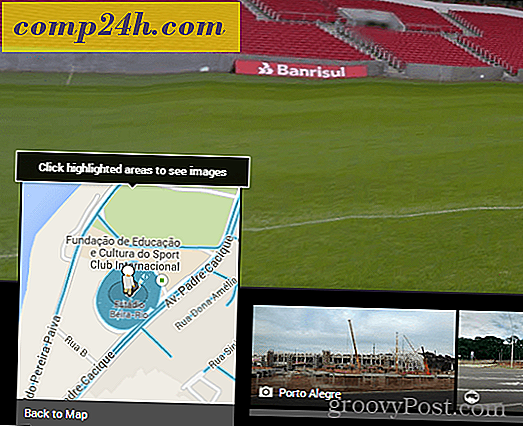





![Yelp visszalépés a Google-vásárlásból [groovyNews]](http://comp24h.com/img/google/296/yelp-backs-out-google-acquisition.png)
